So löschen Sie Tennis TV
Veröffentlicht von: ATP Media OperationsErscheinungsdatum: September 13, 2024
Müssen Sie Ihr Tennis TV-Abonnement kündigen oder die App löschen? Diese Anleitung bietet Schritt-für-Schritt-Anleitungen für iPhones, Android-Geräte, PCs (Windows/Mac) und PayPal. Denken Sie daran, mindestens 24 Stunden vor Ablauf Ihrer Testversion zu kündigen, um Gebühren zu vermeiden.
Anleitung zum Abbrechen und Löschen von Tennis TV
Inhaltsverzeichnis:
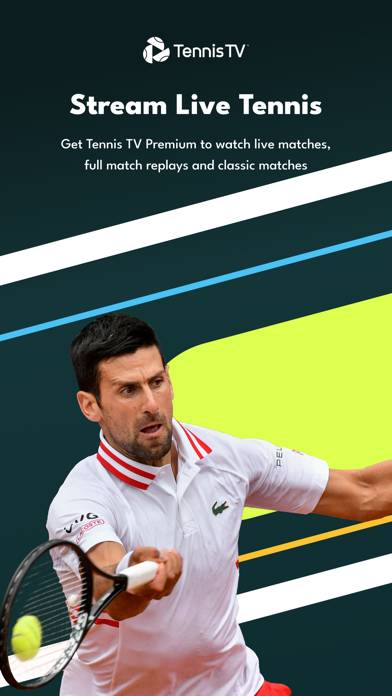

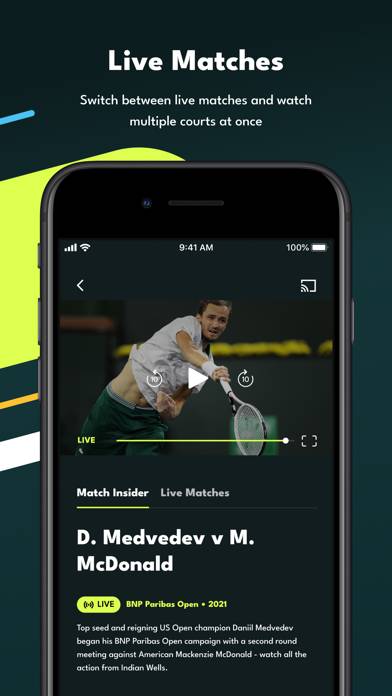
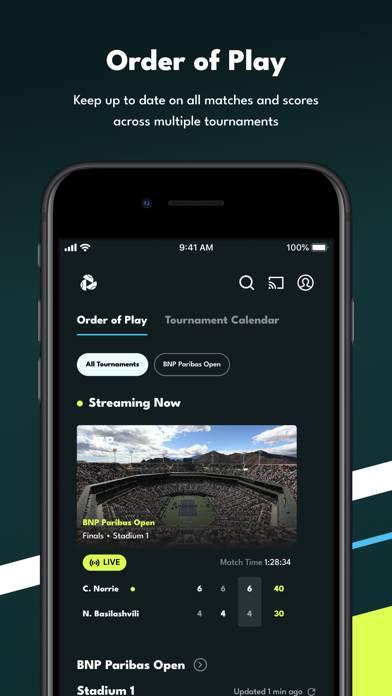
Anweisungen zum Abbestellen von Tennis TV
Das Abbestellen von Tennis TV ist einfach. Befolgen Sie diese Schritte je nach Gerät:
Kündigen des Tennis TV-Abonnements auf dem iPhone oder iPad:
- Öffnen Sie die App Einstellungen.
- Tippen Sie oben auf Ihren Namen, um auf Ihre Apple-ID zuzugreifen.
- Tippen Sie auf Abonnements.
- Hier sehen Sie alle Ihre aktiven Abonnements. Suchen Sie Tennis TV und tippen Sie darauf.
- Klicken Sie auf Abonnement kündigen.
Kündigen des Tennis TV-Abonnements auf Android:
- Öffnen Sie den Google Play Store.
- Stellen Sie sicher, dass Sie im richtigen Google-Konto angemeldet sind.
- Tippen Sie auf das Symbol Menü und dann auf Abonnements.
- Wählen Sie Tennis TV aus und tippen Sie auf Abonnement kündigen.
Tennis TV-Abonnement bei Paypal kündigen:
- Melden Sie sich bei Ihrem PayPal-Konto an.
- Klicken Sie auf das Symbol Einstellungen.
- Navigieren Sie zu „Zahlungen“ und dann zu Automatische Zahlungen verwalten.
- Suchen Sie nach Tennis TV und klicken Sie auf Abbrechen.
Glückwunsch! Ihr Tennis TV-Abonnement wird gekündigt, Sie können den Dienst jedoch noch bis zum Ende des Abrechnungszeitraums nutzen.
So löschen Sie Tennis TV - ATP Media Operations von Ihrem iOS oder Android
Tennis TV vom iPhone oder iPad löschen:
Um Tennis TV von Ihrem iOS-Gerät zu löschen, gehen Sie folgendermaßen vor:
- Suchen Sie die Tennis TV-App auf Ihrem Startbildschirm.
- Drücken Sie lange auf die App, bis Optionen angezeigt werden.
- Wählen Sie App entfernen und bestätigen Sie.
Tennis TV von Android löschen:
- Finden Sie Tennis TV in Ihrer App-Schublade oder auf Ihrem Startbildschirm.
- Drücken Sie lange auf die App und ziehen Sie sie auf Deinstallieren.
- Bestätigen Sie die Deinstallation.
Hinweis: Durch das Löschen der App werden Zahlungen nicht gestoppt.
So erhalten Sie eine Rückerstattung
Wenn Sie der Meinung sind, dass Ihnen eine falsche Rechnung gestellt wurde oder Sie eine Rückerstattung für Tennis TV wünschen, gehen Sie wie folgt vor:
- Apple Support (for App Store purchases)
- Google Play Support (for Android purchases)
Wenn Sie Hilfe beim Abbestellen oder weitere Unterstützung benötigen, besuchen Sie das Tennis TV-Forum. Unsere Community ist bereit zu helfen!
Was ist Tennis TV?
Carlos alcaraz vs miomir kecmanovic first meeting thriller | miami 2022 extended highlights:
Get a Premium subscription today and enjoy unlimited access to Tennis TV, including spoiler mode which hides scores and timelines at the tap of a button. Or, register a free account and enjoy a selection of highlights, hot shots and more.
Features:
• Live streams from all ATP tournaments.
• More than 2,500 matches a year, each one available on demand within minutes.
• Order of play featuring scores that update in real-time.
• Hide timelines and scores with spoiler mode – never have a match ruined again.